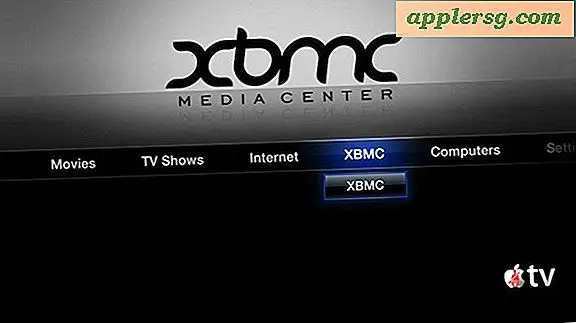
excelentul software media center XBMC a ajuns în sfârșit pe Apple TV 2, dar pe lângă faptul că este un centru media excelent, dacă vă întrebați de ce ar trebui să acordați atenție la orice altceva, îl voi rezuma într-un singur cuvânt: 1080p. da, cu XBMC puteți dezlănțui redarea video 1080p pe Apple TV2 de 99 USD… redarea suferă de scânteie ocazională pe videoclipul BluRay necomprimat, dar hei, este prima lansare și ar putea face ATV2 cel mai ieftin dispozitiv de redare video 1080p de pe piață.
aveți nevoie de următoarele pentru a începe:
- Apple TV 2
 (link Amazon) cu iOS 4.1, iOS 4.2.1 sau mai mare
(link Amazon) cu iOS 4.1, iOS 4.2.1 sau mai mare - Seas0npass la jailbreak Apple TV 2 (instrucțiuni pentru jailbreaking sunt de mai jos)
- un cablu micro USB (Folosit pentru jailbreak și boot legat)
- adresa IP a AppleTV
vom trece acum prin procesul de jailbreaking de la Go through AppleTV2 și instalarea XBMC:
Jailbreaking Apple TV2
primul lucru pe care trebuie să-l faceți este jailbreak-ul Apple TV, care este remarcabil de ușor de făcut cu Seas0nPass, care este, fără îndoială, una dintre cele mai ușoare aplicații de jailbreak pentru hardware-ul iOS. Dacă sunteți familiarizat cu procesul de jailbreaking un iPhone, acest lucru va fi foarte familiar pentru tine. Iată o scurtă prezentare generală:
- descărcați și lansați Seas0npass (link direct de descărcare)
- Faceți clic pe butonul „Creare IPSW” pentru a descărca și a crea un fișier IPSW jailbroken personalizat
- acum doriți să conectați Apple TV la computer cu un cablu Micro USB, apoi puneți AppleTV în modul DFU (urmați instrucțiunile de mai jos), apoi apăsați butonul „Creare IPSW pentru a face acest lucru, urmați instrucțiunile de pe ecran).
- odată ce este în DFU, iTunes va începe și va începe recuperarea Apple TV cu IPSW seas0npass personalizat, la fel cum jailbreak-ul este instalat de fapt
- după ce AppleTV este jailbroken, trebuie să îl deconectați scurt de la computer și apoi să efectuați așa-numitul boot legat. Acest lucru înseamnă practic că trebuie să susțineți bootloader-ul conectându-l la computer și utilizând din nou Seas0nPass, dar de data aceasta selectați „Boot Tethered” din meniu
- Urmați instrucțiunile pentru a porni noul dvs.
instalați XBMC pe Apple TV 2
instalarea XBMC este doar o chestiune de a utiliza SSH pentru a vă conecta la noul ATV2 jailbroken pentru a descărca și instala software-ul. Iată instrucțiunile echipei XBMC:
ssh (fill in your own ATV IP address)când vi se solicită parola, introduceți „alpine” dacă nu ați modificat-o. Acum doriți să instalați software-ul XBMC, executați fiecare dintre aceste comenzi independent:
echo "deb http://mirrors.xbmc.org/apt/atv2 ./" > /etc/apt/sources.list.d/xbmc.listurmătoarea utilizare apt-get:
apt-get updateși, în final, instalați software-ul:
apt-get install org.xbmc.xbmc-atv2când XBMC a finalizat instalarea, managerul media încorporat al AppleTV FrontRow se va reporni și veți vedea XBMC în lista de opțiuni, trebuie doar să îl selectați pentru a porni XBMC.
nu am avut șansa să încerc asta încă, dar se pare că XBMC rulează destul de bine. Videoclipul 720p rulează minunat așa cum era de așteptat, dar unele videoclipuri 1080p necomprimate au bâlbâială ocazională și tăcere radio, după cum puteți vedea în videoclipul de la Engadget. Este posibil ca bâlbâiala să fie rezolvată cu viitoarele actualizări software care vor optimiza mai bine accelerația hardware:
dacă nu aveți un Apple TV, puteți configura un centru media pe orice Mac cu ajutorul Plex sau XBMC. Este simplu, trebuie doar să descărcați software-ul, să accesați un adaptor HDMI și un cablu AUX, iar Mac-ul dvs. este acum un centru media.
Oh, și în timp ce suntem pe tema XBMC, poate mai puțin util, dar încă interesant este faptul că a fost lansat doar pentru iPhone și iPad. Din nou, acest lucru necesită un jailbreak, iar aplicația XBMC poate fi găsită prin Cydia.
 (link Amazon) cu iOS 4.1, iOS 4.2.1 sau mai mare
(link Amazon) cu iOS 4.1, iOS 4.2.1 sau mai mare